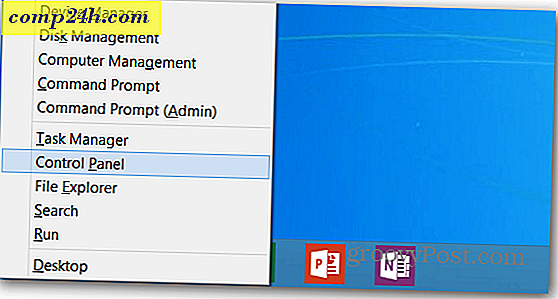Vinkkejä OS X: n ja Windows 10: n käyttämiseen yhdessä VMware Fusion 8: ssa
Aikaisemmissa VMware Fusion-artikkeleissamme näet, kuinka voit tehdä uuden tai mukautetun Windows 10: n asennuksen. Tässä on muutamia vinkkejä, jotta saat kaiken irti Windows 10: n ja OS X: n käytöstä ja molempien maailmojen parhaimmista.
Ominaisuudet, kuten Unity-näkymä, mahdollistavat Windows 10: n häviävän OS X -käyttöliittymässä samalla, kun se pystyy edelleen käyttämään Windows-sovelluksia ja -työkaluja. Jos haluat käyttää Windows 10: ta, voit tehdä sen vain pyyhkäisemällä, käyttämällä OS X -eleitä, kuten kolmen sormen pyyhkäisyä.
Getting More from VMware Fusion OS X: n ja Windows 10: n avulla
Näyttö saattaa rajoittaa mitä voit katsella riippuen Macin tyypistä. Jos haluat enemmän näytön kiinteistöä, voit joko muuttaa virtuaalikoneikkunan kokoa tai napsauttaa koko näytön painiketta.
Jos haluat muuttaa virtuaalikoneen ikkunan kokoa, aseta hiiren osoitin näytön reunaan haluamaasi kokoon.
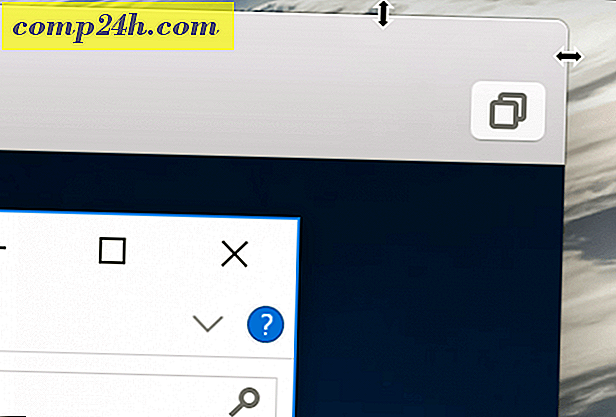
Voit siirtyä koko näytön tilaan napsauttamalla Suurenna-painiketta.

Kun koko näytön tilassa haluat palata OS X: een nyt ja sitten. VMware Fusionin avulla voit käyttää eleitä, kuten kolmen sormen pyyhkäisy, joten voit liikkua helposti sekä käyttöjärjestelmässä että siitä ulos. Vapauta vain oikealle ja olet palannut OS X: ssä nopeasti. Pyyhkäise vasemmalle ja Windows on juuri silloin, kun jätit sen.

Kun haluat poistua koko näytön tilasta, siirrä hiiren osoitin näytön yläreunaan, valitse Näytä- valikko ja valitse sitten Yksittäinen ikkuna . Voit myös vetää hiiren osoittimen näytön alareunaan aktivoidaksesi OS X -telakan koko näytön tilassa.

Yhdenmukaisuusnäkymä on VMware Fusion -ohjelman toinen siisti ominaisuus, joka piilottaa Windows-työpöydän ja mahdollistaa vuorovaikutuksen yksinomaan Windows-sovellusten kanssa. Voit aktivoida Unity-näkymän napsauttamalla VMware-ikkunan Yhden näkymän -painiketta.

Sovellukset muuttuvat automaattisesti ikkunoiduksi tilaksi, jolloin ne toimivat vuorovaikutteisesti OS X-sovellusten rinnalla.

Voit jopa käynnistää ja pienentää Windows-sovelluksia OS X Dockiin.

VMware Fusion -ohjelman avulla voit helposti avata Käynnistä-valikon Global-valikkorivin kohdalla, joten voit nopeasti käynnistää ohjelmia, avata ja etsiä tiedostoja.

Kun haluat poistua Unity-näkymästä, napsauta Unity-valikkoa ja valitse sitten haluamasi ympäristön asetukset.

VMware on erinomainen tuote mitä se tekee. Jos sinulla on vielä sellainen Windows-sovellus, jota tarvitset tai haluat kokeilla pre-release -ohjelmistoa, jolla on vain pieni suorituskyvyn rangaistus, suosittelin sitä.
Valmistellessani näitä artikkelisarjoja VMwaren on tullut huomion keskelle merkittäviä muutoksia. VMware Workstationin ja VMware Fusionin rakentamisesta vastuussa olevan ryhmän osia hiljattain irrotettiin. Tällä hetkellä ei tiedetä, mikä tämä tarkoittaa tuotevalikoimaa. Jotkut ihmiset sanovat työkaluja, kuten virtuaalikoneita, ovat siirtyneet niche-teknologioiksi, joita vain pieni valikoima käyttäjiä käyttää.
Vuosia sitten oli maagista ja kätevää nähdä, että Windows ajetaan OS X: n päällä, mutta ajat ovat muuttuneet, monet käyttäjät käyttävät nyt sekä web- että mobiilisovelluksia.
Tämä seikka on yksin merkkinä työpöydän käyttöjärjestelmien laskusta. Puhumattakaan monista ilmaisista ratkaisuista, kuten Oraclen VirtualBoxista ja Microsoftin Hyper-V-tekniikoista.
Jos aiot asettua VMwaren taakse, tutustu alla lueteltuihin muihin artikkeleihin.
- Luo mukautettu Windows 10 VM OS X: ssä
- Asenna Windows 10 Maciin, jossa on VMware Fusion 8